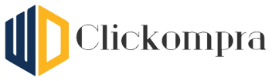Guarde la batería y juegue mucho tiempo para cambiar esta configuración en su computadora portátil para juegos

Las computadoras portátiles para juegos son la mejor combinación de dolor y energía, pero generalmente puedes obtener solo una u otra al mismo tiempo. Inserte su computadora portátil y podrá ser el número uno, pero tan pronto como desentrañes, todos esos polígonos saldrán de su batería más rápido que decir «el juego del juego». Afortunadamente, hay algunas formas de aliviar este negativo.
La buena noticia es que los fabricantes de laptop de juegos han invertido un buen esfuerzo en las herramientas que intentan equilibrar el rendimiento de la GPU con almacenamiento de baterías. Su computadora portátil puede haber salido de la caja construida con algunas de mis sugerencias, pero esto variará ampliamente por el fabricante, así que verifique su de todos modos.
También debe tenerse en cuenta que la durabilidad de la batería varía ampliamente al jugar qué tipo de juego juegas. Laptop que dura todo el día Valle Stardee Obviamente murió cuando pasa por marcos en juegos como Overwatch 2 O Competidores de Marvel. Es decir, en términos del juego que juegas, tu kilometraje varía Mucho. El experimento aquí es tu amigo.
Establezca las opciones predeterminadas específicas de la batería
Windows puede configurar diferentes sistemas de energía cuando desconecta su computadora portátil desde una fuente de alimentación, y su par debe comenzar. Aquí hay algunas cosas que puede ajustarlo para comenzar:
Cambia tu modo de encendido: En el uso de la configuración de Windows, vaya a la computadora> Potencia y batería y puede elegir entre algunos métodos básicos de alimentación en «Power». La mayoría de las computadoras portátiles son uniformemente predeterminadas, pero puede cambiar a «el mejor rendimiento de energía». En este modo, Windows hará cambios leves, como acortar la pantalla pronto o controlar la velocidad del reloj de la CPU para ahorrar más potencia.
Mantenga su escena para dormir más rápido. La pantalla de su computadora portátil es uno de los mayores drenajes de batería y se ejecuta cuando no usa cada minuto. Si el valor predeterminado está configurado durante aproximadamente cinco minutos o más, puede ahorrar una buena batería cambiando esto a un minuto.
Verifique el software de su fabricante: Empresas como Racer, MSI y ASUS tienen su propio software ya montado en computadoras portátiles de juegos que ofrecen más sistemas. Cuando se encuentra en la energía de la batería, algunos sistemas como cambiar la tasa de refrescante (más en la parte inferior) no están disponibles en Windows básico, así que verifique lo que está dentro.
Puede configurar más sistemas para cambiar automáticamente cuando la batería está en la batería, y cada vez que intenta jugar durante el viaje, debe ser menos. Desafortunadamente, algunos más no cambiarán automáticamente.
Cambie su tasa de actualización de visualización
Una de las otras formas de filtrar su batería de pantalla con su velocidad de actualización. Aunque se pueden obtener muchos juegos con 60 o 30 cuadros por segundo, algunos juegos rápidos y competitivos se pueden usar en muchos cientos de FPS. Si los enemigos no juegan un juego que se mueve rápidamente alrededor de la pantalla, puedes guardar un Tonelada Potencia cambiando la tasa de actualización.
Es importante destacar que la «tasa de actualización» es diferente del FPS de un juego. La mayoría de los juegos tienen algunos tipos de sistemas FPS que le permiten controlar cuántos cuadros hacen. Esto puede ahorrar la alimentación de la batería porque no tiene que desperdiciar la GPU, no necesita marcos de representación de energía. Sin embargo, sin cambiar la tasa de actualización de su pantalla, la pantalla se actualizará varias veces un segundo más de lo que necesita.
Busque «Configuración visual» en su menú Inicio y seleccione «Vista avanzada» a continuación. En esta pantalla, puede cambiar la tasa de actualización para su pantalla. Este es un sistema que necesita cambiar manualmente, por lo que puede ser una buena idea ver si su fabricante tiene una herramienta para cambiar automáticamente la tasa de actualización mientras está en la batería.
Apague las luces no deseadas, incluidas las luces del banco
Las características principales que distinguen la computadora portátil de juego son los LED RGP, una potente GPU y vistas de alta calidad, En ese orden. Tu dispositivo se detendrá Espiritualmente Dado que eres una computadora portátil de juegos en el momento en que apagas todas las luces coloridas, ahorrará al menos un poco de potencia.
Los LED RGP no son súper intensos en poder, pero la mayoría de los fabricantes incluyen software para los efectos de las luces de baile y responden a sus luces para sus juegos. Todo esto no te dará muchas horas de juego, pero el ahorro de energía no es muy bajo.
¿Qué piensas hasta ahora?
Puede guardar un poco de potencia adicional girando la luz de fondo de su teclado y desvaneciendo el brillo de su pantalla. Este último depende del tipo de escena que tengas. Las vistas LCD tienen una luz de fondo que brilla a través de píxeles de colores, mientras que el píxel a base de OLED está iluminado de manera única. En ambos casos, Fade Your Scene ahorrará un poco de energía, pero depende de su escena.
Ajuste la configuración de gráficos de su juego
Gastaste un alquiler de tres meses en la computadora portátil de juegos con el RTX 4090, ¿y vas a recomendar jugar en configuraciones medianas? ¿Supongo que soy? Bueno, eso no significa que el poder sea demasiado si su computadora portátil muere después de 20 minutos que comenzó. Entonces, si no está conectado a una fuente de alimentación, puede apagar la pista de radiación.
Si sus juegos tienen reenvíos de gráficos, intente comenzar desde la configuración más baja y haga su camino. La mayoría de los juegos con características similares a las de la potencia, como el trazado de rayos, se apagarán automáticamente en proclamaciones bajas, por lo que puede obtener la base de cuánto durará su batería y luego aumentará lentamente la demanda de gráficos.
Desactivar toda la basura pregurada
Compraste esta computadora portátil para juegos, pero sigue siendo una máquina de Windows. Esto significa que ya puede haber sido montado con algunas cosas que no tienen conexión entre Microsoft o el fabricante: los juegos. Microsoft Torse, una aplicación que se encuentra en el fondo que se ejecuta en segundo plano Roke amigableUn ejemplo.
CTRL+Shift+escapa para atraer a su administrador de trabajo en su computadora portátil y ver qué procesos son en segundo plano. Cuando eres algunas herramientas vagas que necesitas para tus juegos (no debes confundirlos) no necesitas continuar con equipos o uno.
Puede verificar cualquier aplicación que se ejecute en la bandeja de la computadora para encontrar las aplicaciones de la trama que no necesita. En general, las computadoras portátiles para juegos a menudo vienen con un software compilado adecuado para juegos, pero si hay basura adicional, congele.